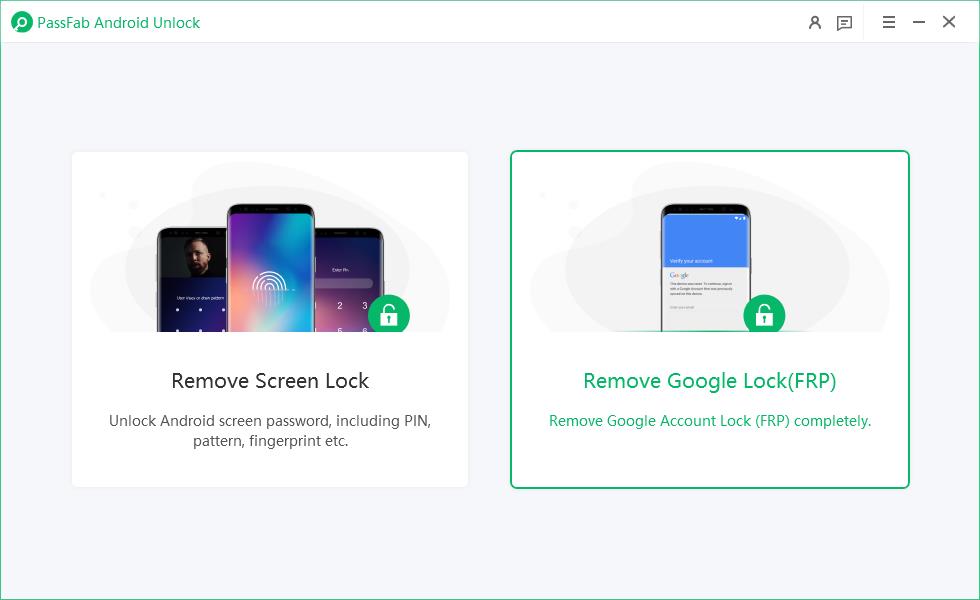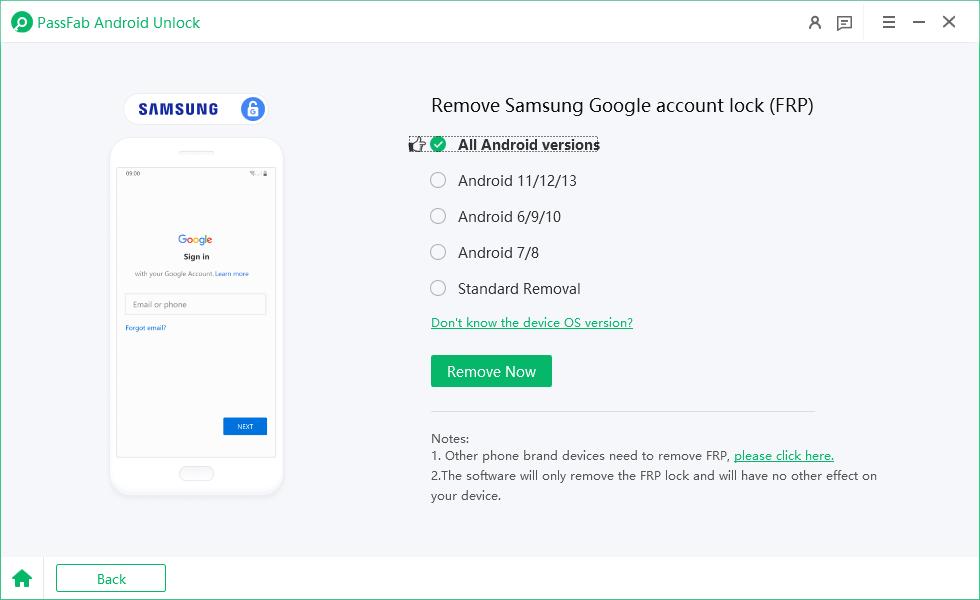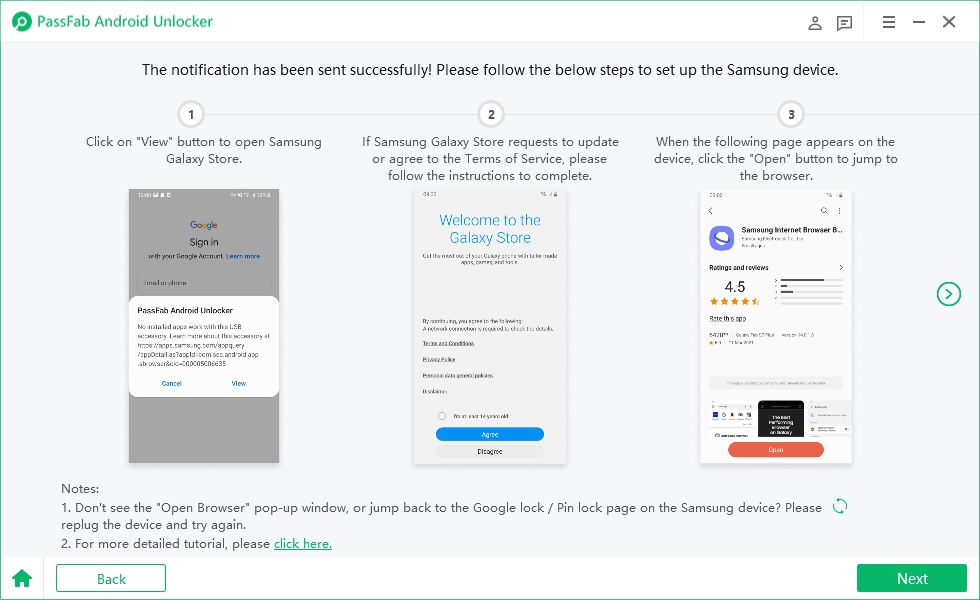Recientemente adquirí una tablet Galaxy Tab S2 de segunda mano. Después de restablecer a valores de fábrica y borrar la caché, muestra un mensaje al iniciar: Se ha intentado un restablecimiento no autorizado de la configuración predeterminada de fábrica en tu dispositivo. Conéctate a una red Wi-Fi o móvil para verificar tu identidad. ¿Cómo solucionarlo?
Si también estás recibiendo este mensaje de error, no estás solo. Es uno de los dolores de cabeza más comunes para los usuarios de Samsung, que ocurre cuando restableces un teléfono Samsung y no conoces las credenciales de inicio de sesión de su cuenta de Google.
Pero no tienes de qué preocuparte, ya que te enseñaremos cómo deshacerte del error "se ha intentado un restablecimiento no autorizado de la configuración predeterminada de fábrica en tu dispositivo". ¡Sigue leyendo y descúbrelo!
La mejor herramienta de desbloqueador para ti. Puede desbloquear fácilmente mi celular Anroid bloqueado si olvidó la contraseña, y quitar el bloqueo FRP de Samsung, Huawei, Xiaomi, Redmi, Vivo, OPPO, Realme, OnePlus y Motorola sin cuenta de Google.
Parte 1: ¿Por qué mi teléfono hizo un intento no autorizado de restablecimiento de fábrica?
Parte 2: ¿Cómo saltar el restablecimiento no autorizado de fábrica en Samsung?
- 1. Formas comunes de solucionar el error de restablecimiento de fábrica de Samsung
- 2. Saltar un intento no autorizado de restablecimiento de fábrica con PassFab Android Unlock Destacado
Parte 3: Preguntas frecuentes sobre el error "Intento no autorizado de restablecimiento de fábrica"
Parte 1: ¿Por qué mi teléfono realizó un intento no autorizado de restablecimiento de fábrica?
Bloqueo FRP de Google
Si no logras ingresar la ID y contraseña de Google correctas al intentar realizar un restablecimiento de fábrica, se activará el error "se ha intentado un restablecimiento no autorizado de la configuración predeterminada de fábrica". Esta función está integrada en todos los teléfonos Samsung que funcionan con Android desde la versión 5 hasta la versión 12, y su objetivo es evitar que usuarios no autorizados accedan a tu teléfono.
Reciente cambio de contraseña de Gmail
Otra posible razón que provoca este problema es cuando intentas restablecer el teléfono a valores de fábrica en un plazo de 72 horas después de cambiar la contraseña de la cuenta de Google.
Ambas situaciones pueden causar el mensaje de error "se ha intentado un restablecimiento no autorizado de la configuración predeterminada de fábrica".
Soluciones Comunes para Restablecimientos no Autorizados:
Entonces, ¿qué puedes hacer para solucionar el problema de "se ha intentado un restablecimiento no autorizado de la configuración predeterminada de fábrica" en tu teléfono? Idealmente, deberías ingresar las credenciales de tu cuenta de Google para iniciar sesión en tu dispositivo fácilmente.
Sin embargo, si no recuerdas estas credenciales, la primera opción es consultar al centro de soporte del fabricante. Otra opción para resolver el problema es eliminar el bloqueo de pantalla de Google utilizando la herramienta de omisión FRP (la discutiremos más adelante).
Además, si compraste un smartphone de segunda mano, puedes ponerte en contacto con el dueño anterior y pedirle que desactive la protección de restablecimiento de fábrica de forma remota utilizando su cuenta de Google. Después de eso, puedes crear una nueva cuenta de Google desde cero o iniciar sesión con tus propias credenciales para configurar el dispositivo correctamente.
Parte 2: ¿Cómo saltar el restablecimiento de fábrica no autorizado en Samsung?
Ahora que sabes por qué no se permite realizar un restablecimiento de fábrica en tu teléfono, aquí te mostramos cómo solucionarlo rápidamente.
1. Formas Comunes de Solucionar el Error de Restablecimiento de Fábrica de Samsung
Método 1: Reinicia tu Teléfono
No puede ser más sencillo que eso. Todo lo que necesitas hacer es reiniciar tu teléfono Android si no puedes ingresar la contraseña de inicio de sesión de la cuenta de Google sincronizada con el dispositivo.
Este método funciona en muchos casos y, con suerte, podrás acceder a tu teléfono. Ahora bien, el proceso de reinicio puede ser ligeramente diferente para diferentes teléfonos Android y versiones.
Por ejemplo, si estás obteniendo el error de restablecimiento de fábrica no autorizado en el Samsung Galaxy S10, así es cómo reiniciar el Galaxy S10.
-
Pulsa y mantén presionados simultáneamente el botón de Volumen Abajo y el botón de Encendido.
-
Cuando aparezca el logotipo de Samsung, suéltalos y toca Reiniciar.
-
Espera unos segundos a que se complete el proceso de reinicio. Luego, mantén presionado el botón de encendido para encenderlo.
Método 2. Ponte en Contacto con el Dueño Anterior
Idealmente, deberías ingresar la ID y contraseña de Google para superar el error de restablecimiento de fábrica de Samsung. Pero si has comprado un teléfono de segunda mano que ya está sincronizado con la cuenta de Google del dueño anterior, entonces solo tienes una opción.
Contacta al dueño y pídele que te proporcione las credenciales de inicio de sesión de su cuenta de Google. Afortunadamente, también pueden eliminar la protección FRP de forma remota sin darte los detalles de la cuenta. Luego, puedes proceder a eliminar la cuenta de Google desde la Configuración o configurar tu teléfono como un dispositivo nuevo.
Método 3. Elimina la Cuenta de Google Anterior
Puedes implementar esta solución antes de quedarte atascado en la pantalla de error "se ha intentado un restablecimiento no autorizado de la configuración predeterminada de fábrica". Por ejemplo, si ya sabes que el dispositivo ha iniciado sesión con la cuenta de Google cuya contraseña no conoces.
En tal escenario, sigue los siguientes pasos para eliminar la cuenta de Google:
-
Dirígete a la Configuración de tu teléfono.
-
Toca en Cuentas y respaldo (o Cuentas) > Administrar cuentas. Aquí, toca la cuenta de Google que necesitas eliminar.
-
Luego, toca Eliminar cuenta y pulsa en Eliminar cuenta en la ventana emergente para confirmar tu acción.
Ahora, puedes restablecer el teléfono fácilmente sin preocuparte por el error de restablecimiento. Utiliza los mismos pasos para eliminar otras cuentas existentes de tu teléfono.
2. Saltar un Intento no Autorizado de Restablecimiento de Fábrica con PassFab Android Unlock Destacado
Si no recuerdas las credenciales de la ID de Google o no puedes ponerte en contacto con el dueño anterior, no te queda otra opción que saltar la pantalla de "se ha intentado un restablecimiento no autorizado de la configuración predeterminada de fábrica". Ahí es donde PassFab Android Unlock se convierte en tu compañero ideal.
Con esta herramienta, saltar la pantalla de intento no autorizado es tan fácil como puede ser.
Además de saltar el bloqueo de Google FRP, te permite eliminar cualquier contraseña de bloqueo de pantalla de Android, incluyendo patrón, PIN o huella digital.
2.1 Características Clave de PassFab Android Unlock
- Saltar la Protección de Restablecimiento de Fábrica en Dispositivos Samsung [Android 5-12]
- Eliminar Bloqueo de Pantalla, PIN y Patrón de teléfonos Android
- Restablecer teléfonos Android bloqueados
- Funciona en Mac y Windows
- Fácil de usar y alta tasa de éxito
2.2 Cómo saltar rápidamente el intento no autorizado de restablecimiento de fábrica en Samsung con PassFab Android Unlock
- Conectar el Dispositivo Samsung
Conecta tu dispositivo Samsung a la computadora mediante un cable USB, luego selecciona "Eliminar bloqueo de Google (FRP)".

- Seleccionar la Versión del Sistema Operativo del Dispositivo
Selecciona la versión del sistema operativo de tu dispositivo Samsung y haz clic en "Iniciar". Si no lo sabes, haz clic en "¿No conoces la versión del sistema operativo del dispositivo?" para verificarlo.

- Eliminar el Bloqueo de FRP
Antes de comenzar, debes verificar las notas en pantalla y confirmar. Luego, haz clic en "Iniciar". Después, configura el dispositivo Samsung de acuerdo con las instrucciones.

- Reiniciar el Dispositivo SAMSUNG
Después de la configuración, debes reiniciar tu dispositivo SAMSUNG. Utiliza el código PIN que estableciste para desbloquear el dispositivo SAMSUNG.

Ahora has saltado con éxito el intento no autorizado de restablecimiento de fábrica de Samsung y puedes disfrutar de todas las funciones de tu dispositivo Samsung.
Parte 3: Preguntas Frecuentes sobre el Error "Intento no Autorizado de Restablecimiento de Fábrica"
Aquí tienes algunas preguntas importantes que debes conocer sobre el error de restablecimiento de fábrica de Samsung.
P1: ¿Cómo Evitar un Intento no Autorizado de Restablecimiento de Fábrica?
Para evitar permanentemente un error de Intento no Autorizado de Restablecimiento de Fábrica, puedes:
1. Eliminar la cuenta de Google sincronizada con el teléfono.
2. Desactivar la protección de restablecimiento de fábrica.
3. Comprar Dispositivos Android de un Vendedor Autorizado.
P2: Después del Restablecimiento de Fábrica, ¿no Puedo Conectar a Wi-Fi? ¿Cómo lo Soluciono?
1. Reinicia tu teléfono.
2. Asegúrate de que tu Wi-Fi esté funcionando. Utiliza otro dispositivo para confirmarlo.
3. Reinicia el enrutador.
4. Asegúrate de que los Datos estén desactivados al usar el Wi-Fi.
P3: ¿Cómo Desactivar la Protección de Restablecimiento de Fábrica de Google?
1. Abre la aplicación Configuración en tu teléfono.
2. Desde allí, desplázate hacia abajo hasta Cuentas y respaldo y pulsa sobre ello.
3. Haz clic en la opción Administrar cuentas y selecciona la cuenta de Google asociada que deseas eliminar.
4. Selecciona la opción Eliminar cuenta. En el mensaje de confirmación, pulsa en la opción Eliminar cuenta.
Conclusión
Con suerte, ahora estás en una mejor posición para saltar la pantalla de "se ha intentado un restablecimiento no autorizado de la configuración predeterminada de fábrica". Por supuesto, quedar atrapado en la pantalla de restablecimiento de fábrica es una pesadilla incluso si no recuerdas las credenciales de la ID de Google, pero con PassFab Android Unlock, puedes solucionar este problema. Esta herramienta te permite eliminar el bloqueo FRP y acceder a tu teléfono al instante.

PassFab Android Unlock
- Eliminar la contraseña de la pantalla de bloqueo de Android
- Eliminar Samsung Google Lock (FRP) en Windows
- Patrón de soporte, PIN, huella digital, etc.
- Soporta todas las versiones de Android
PassFab Android Unlock ha sido recomendado por muchos medios, como Trecebits, Geeknetic, Softpedia, etc.